Wix Stores: capire il checkout dei clienti con PayPal
Tempo di lettura: 4 min.
Dopo aver collegato PayPal come fornitore di servizi di pagamento, i clienti che selezionano PayPal possono pagare con i loro fondi PayPal o con la loro carta di credito/debito. Il tasto PayPal può cambiare per offrire diverse opzioni PayPal a seconda della posizione del cliente, della cronologia di spesa e altro ancora.
Questo articolo spiega come funzionano le versioni del tasto PayPal e mostra dove vengono visualizzate le opzioni PayPal nel tuo negozio online.
Versioni del tasto PayPal
PayPal offre 3 versioni del suo tasto PayPal.
- Pay Later (Paga dopo): pagamenti multipli senza interessi
- PayPal Checkout: pagamento regolare
- PayPal Monthly (mensile): pagamento con finanziamento speciale
Importante:
Riceverai il pagamento subito dopo l'acquisto, indipendentemente dall'opzione scelta dal tuo cliente.
PayPal decide quale tasto o tasti (fino a 2) mostrare a ciascun cliente, in base alla posizione del cliente. Quando viene offerto più di un tasto, i clienti cliccano sul link "More Payment Options (Altre opzioni di pagamento)" per visualizzare il tasto aggiuntivo.
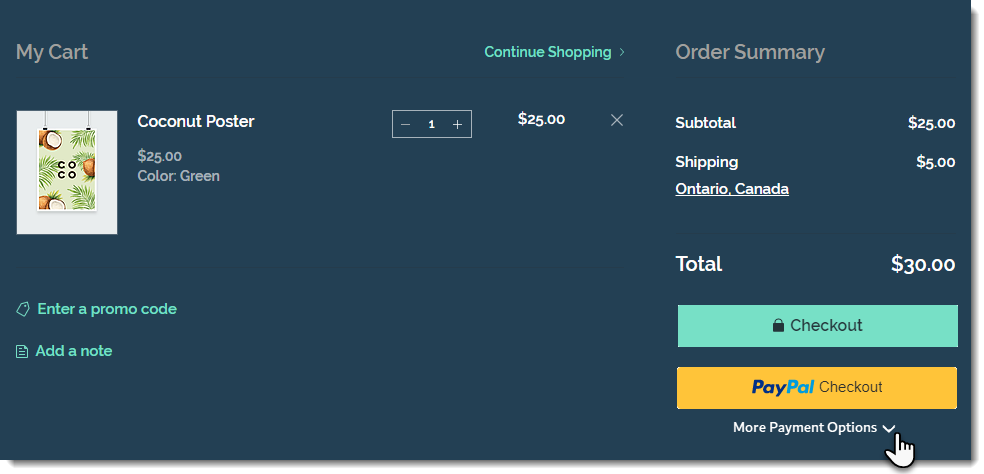
Dopo aver cliccato su uno dei tasti PayPal offerti, il cliente viene indirizzato ad accedere a PayPal. Lì, vede tutte le opzioni disponibili.
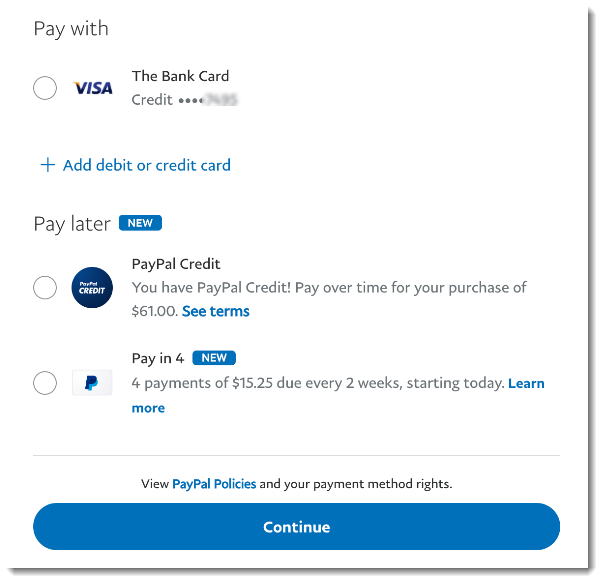
Importante:
- I termini e le condizioni variano a seconda della posizione
- Pay Later e PayPal Monthly sono disponibili solo per i clienti in determinati Paesi e le condizioni di pagamento variano da Paese a Paese
- Solo i clienti idonei vedranno i tasti Pay Later o PayPal Monthly
Tasti PayPal nella pagina del prodotto
Puoi visualizzare un tasto PayPal nella pagina del prodotto, insieme al tasto Aggiungi al carrello. Questo è invece del tasto Acquista ora.
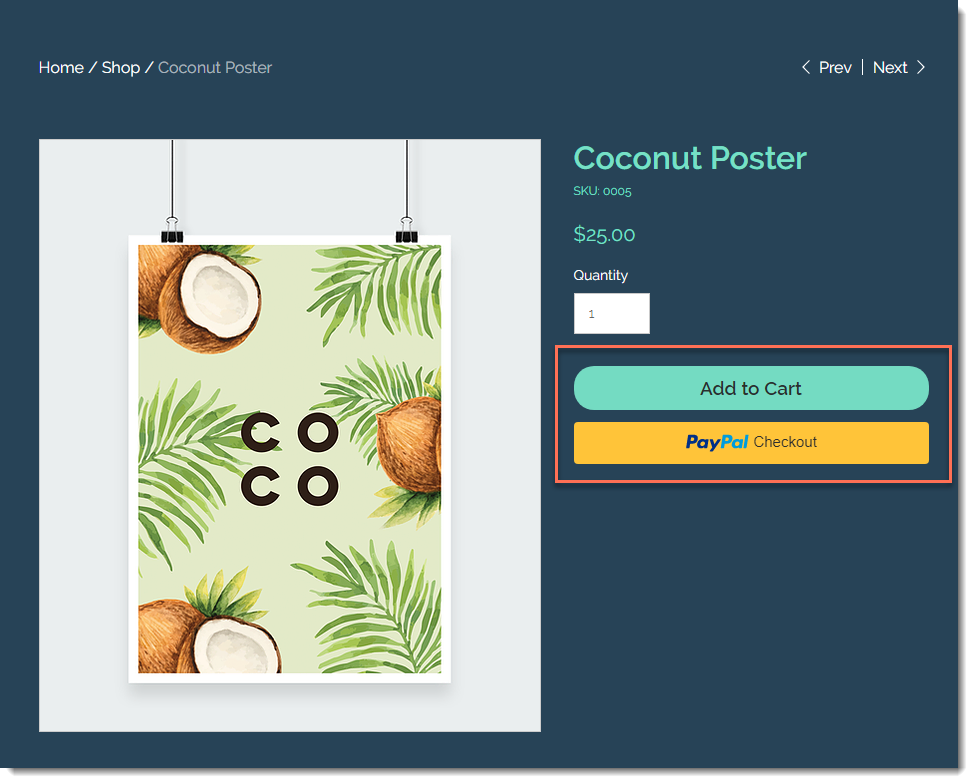
I clienti vedranno il metodo di pagamento migliore per loro in base alla loro posizione, alla cronologia dei pagamenti e altro ancora.
Per visualizzare un tasto PayPal nella pagina del prodotto:
- Clicca sulla Pagina prodotto nell'Editor
- Clicca su Impostazioni
- Clicca sulla scheda Impostazioni
- In Acquista ora, abilita l'interruttore Mostra tasto

- Abilita l'interruttore Cambia in automatico in base al pagamento

Tasti PayPal nella pagina carrello
Quando PayPal è l'unico metodo di pagamento abilitato, i clienti vedranno un tasto nella pagina del carrello.
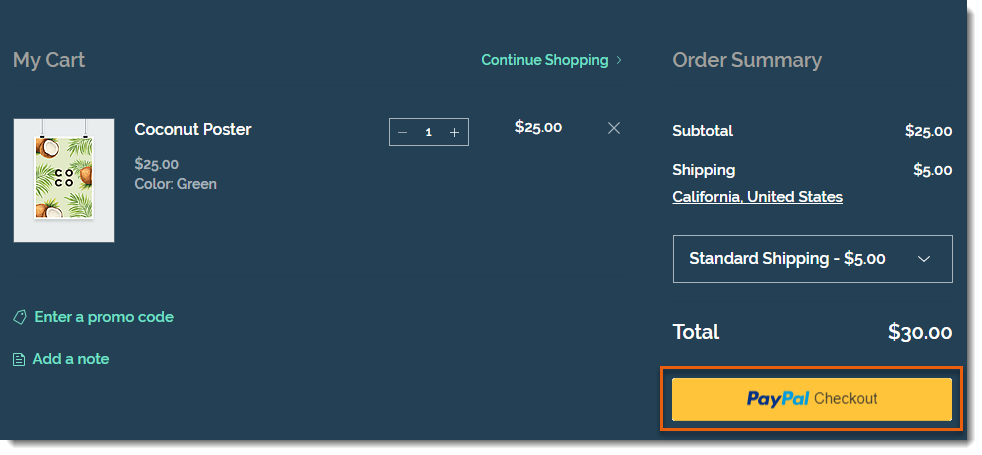
Se hai selezionato altri metodi di pagamento insieme a PayPal (ad es. pagamento manuale, Square, Stripe), i clienti vedranno 2 tasti per il checkout.
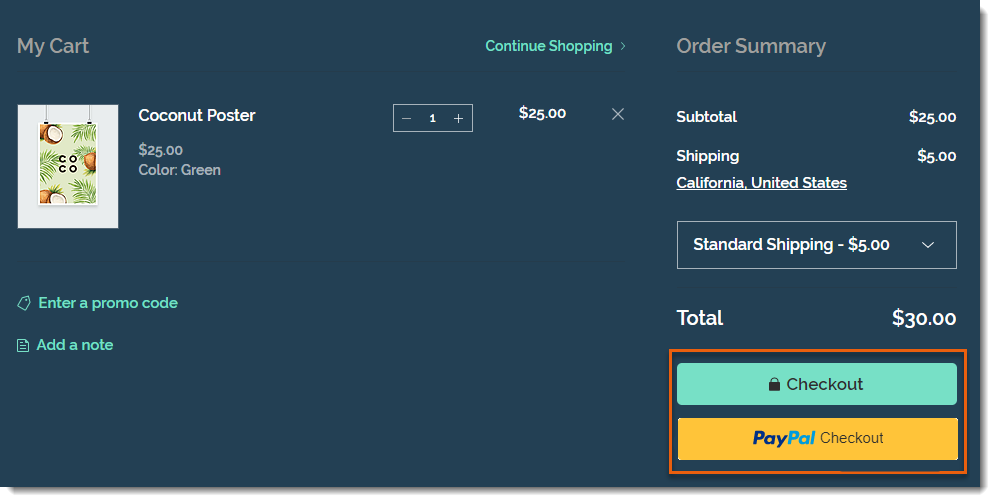
Dopo aver cliccato sul tasto PayPal, i clienti possono scegliere se pagare con carta di credito o con i loro fondi PayPal.
Note:
- Quando i clienti effettuano il checkout con PayPal, vedono le caselle di spunta delle norme che hai creato solo dopo l'approvazione della vendita sul sito PayPal
- Per raccogliere i numeri di telefono dei clienti che pagano con PayPal, vai al Pannello di controllo di PayPal e aggiorna le impostazioni per aggiungere un campo telefonico di contatto. Scopri come fare
Tasti PayPal nella pagina di pagamento
Nella parte superiore della pagina di pagamento viene visualizzato anche un tasto per il checkout di PayPal. Ciò significa che i clienti non dovranno inserire i loro dati sul tuo sito né su PayPal.
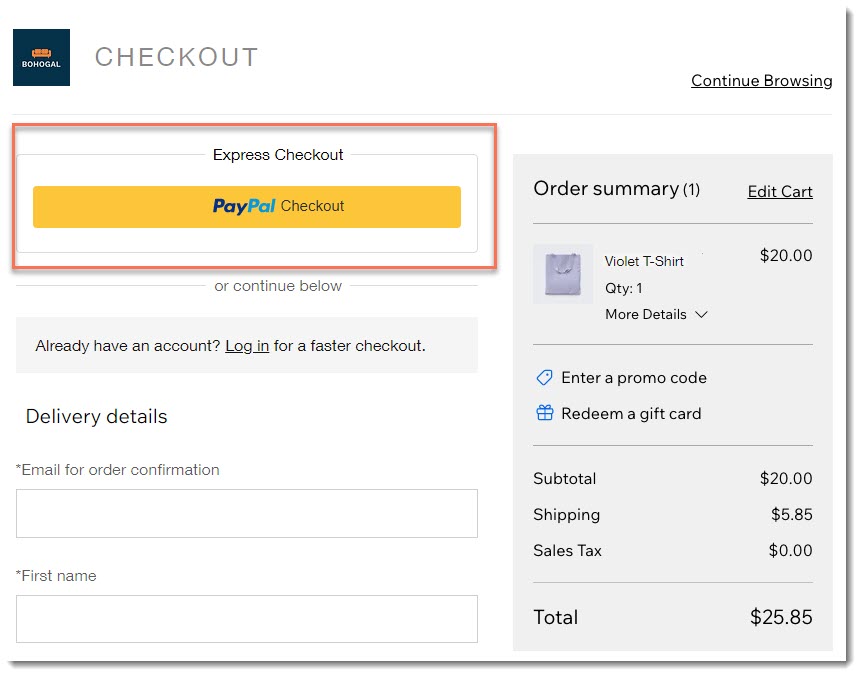
I clienti che saltano l'opzione Pagamento rapido con PayPal, possono comunque selezionare PayPal quando arrivano alla sezione di pagamento della pagina di pagamento.
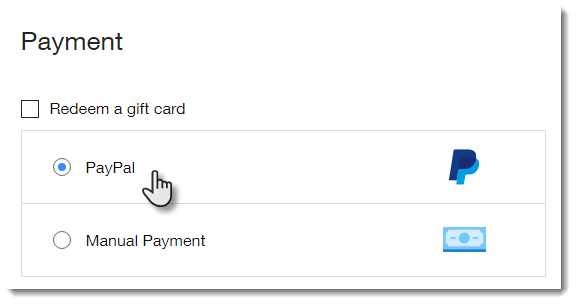
FAQ
Clicca su una domanda qui sotto per saperne di più.
Il colore del tasto PayPal può essere personalizzato?
In che modo l'autorizzazione e l'acquisizione influiscono sulla visualizzazione del tasto?
Hai trovato utile questo articolo?
|